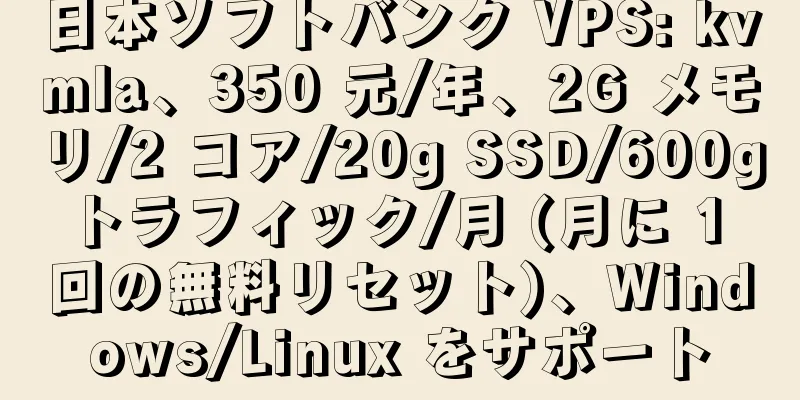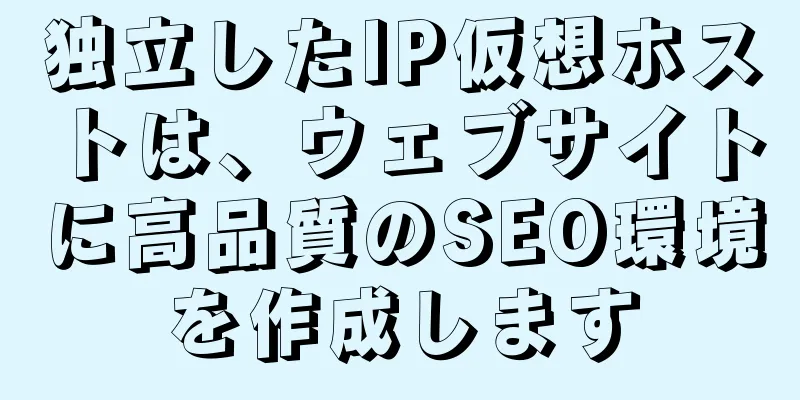Windows で Apache Kafka を実行するにはどうすればいいですか?
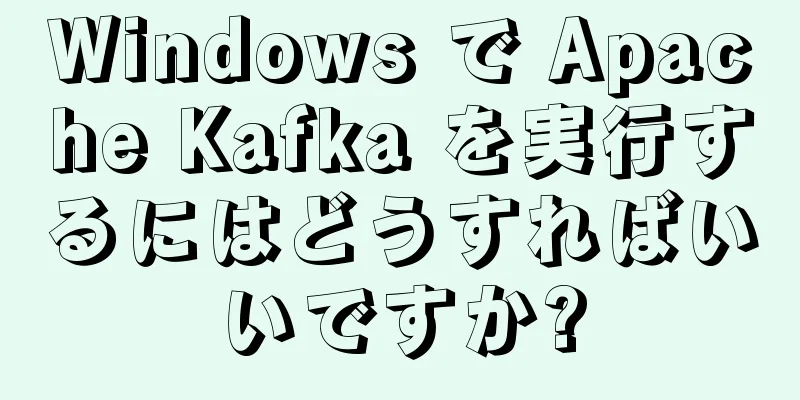
|
[51CTO.com クイック翻訳] Windows はあなたの好みの開発環境ですか? Windows で Apache Kafka を実行したいですか? Windows Subsystem for Linux 2 (WSL 2) のおかげで、それが可能になりました。 Windows は、本番ワークロードで Kafka を実行するための推奨プラットフォームではありませんが、Kafka を試してみたい場合はまったく問題ありません。これをどうやって行うか見てみましょう。 1. 環境を構築するWSL 2をインストールする Windows Subsystem for Linux 2 によりこれが可能になります。 Microsoft によれば、WSL 2 は「従来の仮想マシンやデュアルブート設定のオーバーヘッドがなく、変更されていない、Windows 上に直接存在する GNU/Linux 環境 (ほとんどのコマンドライン ツール、ユーティリティ、アプリケーションを含む)」です。 Windows 10 バージョン 1903.18362 以降を実行していることを確認してください。 [スタート] をクリックし、[設定] > [システム] > [バージョン情報] に移動します。 「Windows の仕様」セクションで「OS バージョン」を見つけます。 図1 Windows Update を使用している場合は、おそらく最新バージョンがインストールされており、すぐに使用できます。そうでない場合は、Windows 10 を更新する必要があります。 Windows が最新であることが確実な場合は、以下の手順に従って WSL 2 をインストールしてください。 Windows Subsystem for Linux を有効にする Linux ディストリビューションをインストールする前に、Windows Subsystem for Linux 機能を有効にします。管理者として PowerShell を開き、次のコマンドを実行します。
これには1〜2分かかる場合があります。出力は次のようになります。
仮想マシン機能を有効にする WSL 2 には仮想マシン プラットフォーム機能が必要です。 PowerShell で、次のコマンドを実行します。
Linuxカーネルのアップデートを入手する 通常の Windows インストーラー (.msi) ファイルである Linux カーネル更新パッケージをダウンロードします。 .msi ファイルをダブルクリックして、WSL 2 の更新プログラムをインストールします。権限の昇格を求めるメッセージが表示された場合は、「はい」を選択してインストールを承認します。 デフォルトのWSLバージョンを設定する PowerShell で次のコマンドを実行して、WSL 2 を Linux ディストリビューションのデフォルト バージョンとして設定します。
出力は次のようになります。
WSL 2 はすぐに使用できます。トラブルシューティングを含む WSL 2 のインストールの詳細については、Windows 10 の Windows Subsystem for Linux インストール ガイドを参照してください。 お気に入りのLinuxディストリビューションをインストールする Windows に他のアプリケーションをインストールするのと同じように、Microsoft Store から Linux をインストールします。 Microsoft Store アプリを開き、「Linux」を検索します。 図2 この記事ではUbuntu 20.04を使用します。 Ubuntu 20.04 LTSを選択し、「インストール」をクリックします。 インストールが完了したら、「起動」をクリックします。シェルが開き、次のメッセージが表示されます。 インストール中です。数分かかる場合があります... デフォルトの UNIX ユーザー アカウントを作成してください。ユーザー名は Windows ユーザー名と一致する必要はありません。 詳細については、https://aka.ms/wslusers をご覧ください。 新しい UNIX ユーザー名を入力してください: インストールを完了するには、ユーザー名とパスワードを入力してください。 図3 Javaをインストールする 最新のアップデートを取得するには、パッケージ マネージャーを実行します。上記で開いた Ubuntu シェル ウィンドウで、次のコマンドを実行します。
Kafka には、Java Runtime Environment バージョン 8 以上が必要です。 Linux インストールの Java バージョンを確認します。
入力は次のようになります。
Java がインストールされていないか適切なバージョンでない場合は、ディストリビューションのパッケージ マネージャーを使用してインストールします。 Java をインストールする方法は多数あります。 Ubuntu では、これが最も簡単な方法の 1 つです。
Kafkaをダウンロード パッケージ マネージャーを使用して Kafka をインストールすることも、tarball をダウンロードしてローカル マシンに直接解凍することもできます。 Kafka ダウンロード サイトからイメージを選択し、パッケージ ファイルをダウンロードします。次のコマンドは、Apache Kafka バージョン 2.6 をダウンロードします。
次のコマンドを実行して、Kafka の圧縮パッケージを解凍し、cd を使用して kafka ディレクトリに切り替えます。
ls –al コマンドを実行して、kafka ディレクトリの内容を一覧表示します。
Kafkaクラスターを起動する ZooKeeper を起動するには、次のコマンドを実行します。
出力は大量にあり、ZooKeeper は通常 1 〜 2 秒ですぐに準備が完了します。 別のターミナルセッションを開きます。ディレクトリを kafka ディレクトリに変更し、Kafka エージェントを起動します。
ウィンドウを並べて配置した場合、出力は次のスクリーンショットのようになります。 図 4. Windows および WSL 2 上で実行されている Ubuntu 20.04 上の ZooKeeper (左) と Kafka ブローカー (右)。 いくつかのメッセージを生成して消費する 別のターミナル セッションを開き、kafka-topics コマンドを実行して、quickstart-events という Kafka トピックを作成します。
出力は次のようになります。
プロデューサーとコンシューマーのターミナルウィンドウを並べて配置します。プロデューサー ターミナルで、さらにいくつかのメッセージを入力し、それらがコンシューマー ターミナルにどのように表示されるかを確認します。 図5 カフカを止めろ Kafka を試した後は、次の手順に従って Kafka 環境を終了します。 1. Ctrl+Cを使用してコンシューマークライアントとプロダクションクライアントを停止します。 2. Ctrl+C で Kafka エージェントを停止します 3. Ctrl+C を押して ZooKeeper サーバーを停止します 4. クリーンアップするには、次のコマンドを実行します。
原題: Windows で Apache Kafka を実行する方法、著者: Jim Galasyn [51CTOによる翻訳。パートナーサイトに転載する場合は、元の翻訳者と出典を51CTO.comとして明記してください。 |
<<: オープンソース技術に基づくクラウドを「魔法の」ものにしているのは誰でしょうか?
>>: クラウド コンピューティングはあなたのビジネス モデルに適していますか?
推薦する
2022年 ローカルライフスタイル消費市場洞察レポート
In the past two months, the epidemic situation has...
ランキングフロー:百度の重み増減の定量的指標
私が勤務するf600起業ネットワークのウェブサイトが格下げされた後、f600起業ネットワークの重みは...
SEO 担当者は検索エンジンの進歩に喜ぶべきでしょうか、それともパニックになるべきでしょうか?
検索エンジンは SEO に対してますます友好的になってきていますが、SEO 担当者はますます不安を感...
分散システムにおける「ゴースト再発」を解決するにはどうすればよいでしょうか?
[[318383]]アリガールの紹介: 「ゴースト再発」問題は本質的には分散システムの「第 3 の状...
インターネットブランドの法的保護と育成 - ドメイン名
ドメイン名はインターネット企業にとって間違いなく大きな意味を持ちます。有名なソーシャル ネットワーキ...
業界のトラフィックを促進する方法
ウェブマスターがやや競争の激しいキーワードを最適化しているとき、基本的な作業をたくさん行ってもキーワ...
企業にとってのオンラインニュースの意義と解決策
インターネットが世界中で急速に発展している現代では、雨後の筍のようにオンラインメディアが次々と登場し...
シカゴ政府、2GメモリSSDハードドライブを月額7ドルで再び提供
Chicagogovps は年末に再び取り組みを始めました。2G メモリと SSD ハード ドライブ...
Baiduでウェブサイトを人気にする方法
SEO は非常に知られていない業界であり、多くの人はそのような業界の存在すら聞いたことがありません。...
liquidweb vps-35% 割引コード/完全管理型 VPS/ハイエンドユーザー向け
Liquidweb はブランドとして大きすぎるのでしょうか、それとも価格が高すぎるのでしょうか?主な...
母子電子商取引企業は、どのようにルールを再構築し、苦境から抜け出すことができるのでしょうか?
[要約] 現実には、製品カテゴリが常に国内の母子電子商取引の発展を制限してきました。テンセントテクノ...
QQマーケティング:正確にターゲットを絞ったユーザーを獲得する方法(I)
QQマーケティングについては、これまで何度も皆さんと共有してきました。しかし、グループ内の一部の友人...
実用的なSEOレポートテンプレートをいくつかご紹介します
上司に仕えるクライアント SEO 担当者であっても、上司と密接に連携して働く契約 SEO 担当者であ...
[クラウドネイティブ] K8s ポッドの動的弾性拡張と収縮 HPA
1. 概要Horizontal Pod Autoscaler (HPA) は、平均 CPU 使...
raksmart: 物理マシン、月額 30 ドルで販売、米国、日本、香港、韓国、「ステーション クラスター サーバー」付き、10G 帯域幅無制限トラフィック、300G の高防御、CC 防御付き
米国の老舗データセンターであるRaksmartは現在、年間プロモーションを実施しています。(1)米国...